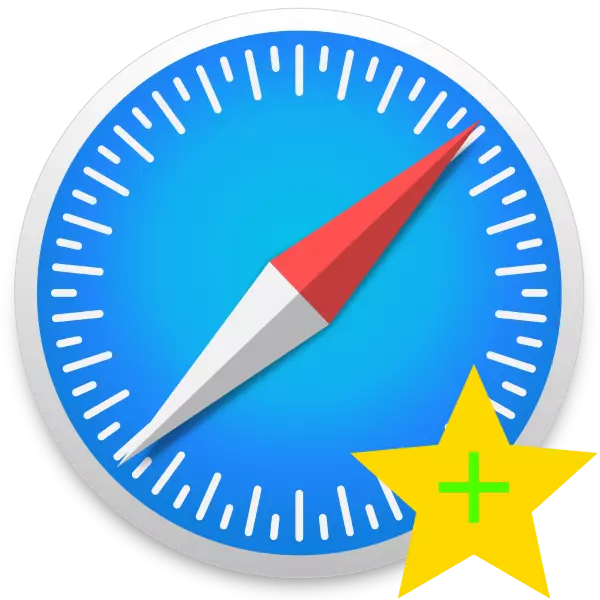
V mnohých moderných prehliadačoch sa používa režim "Visual Bookmarks", keď sa na prázdnej strane zobrazí panel s niektorými vybranými lokalitami. Podobná možnosť a dostatočne dlhá, existuje v webovom prehliadači Safari. Dnes vám chceme predstaviť postup pri pridávaní zdrojov na "obľúbené" v tejto aplikácii pre MacOS a IOS.
Pridať do "obľúbených" v Safari
Ak chcete toto miesto v zozname obľúbených položiek, je pomerne jednoduché ako na pracovnej ploche a v mobilnej verzii programu. Zvážte obe možnosti samostatne.Macos.
- Otvorte Safari a prejdite na zdroj, ktorý chcete pridať na TABUĽKU NOVÉHO STRÁNKA - Napríklad naše stránky. Potom presuňte kurzor na pole Smart Search, je to reťazec adries. Tlačidlo by sa v jeho doľahu malo zobraziť s ikonou plus, kliknite na ňu a podržte ľavé tlačidlo myši. Zobrazí sa pop-up menu, v ktorej vyberiete možnosť "Obľúbené".
- Teraz, keď otvoríte prázdnu kartu, pridaná stránka sa zobrazí v zozname obľúbených položiek.
- Ak si prostriedok už nie je potrebný, alebo bol pridaný chybou, je možné ho odstrániť veľmi jednoducho - myš na svoju ikonu v "Obľúbené" a kliknite pravým tlačidlom myši (MAC) alebo klepnutím na dva prsty pozdĺž dotykového dotyku ( MacBook). Zobrazí sa kontextové menu, v ktorom zvolíte možnosť "Delete".
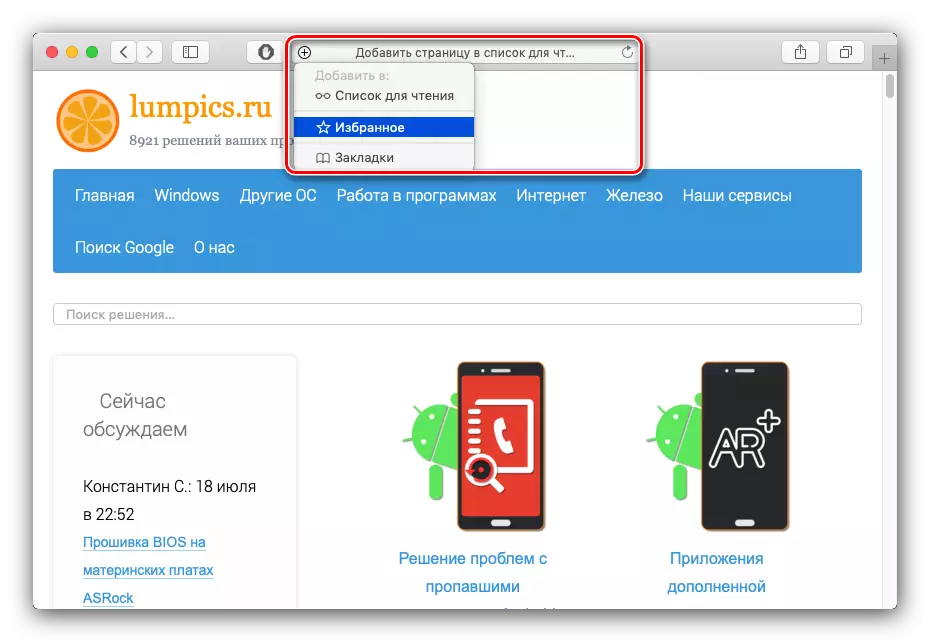
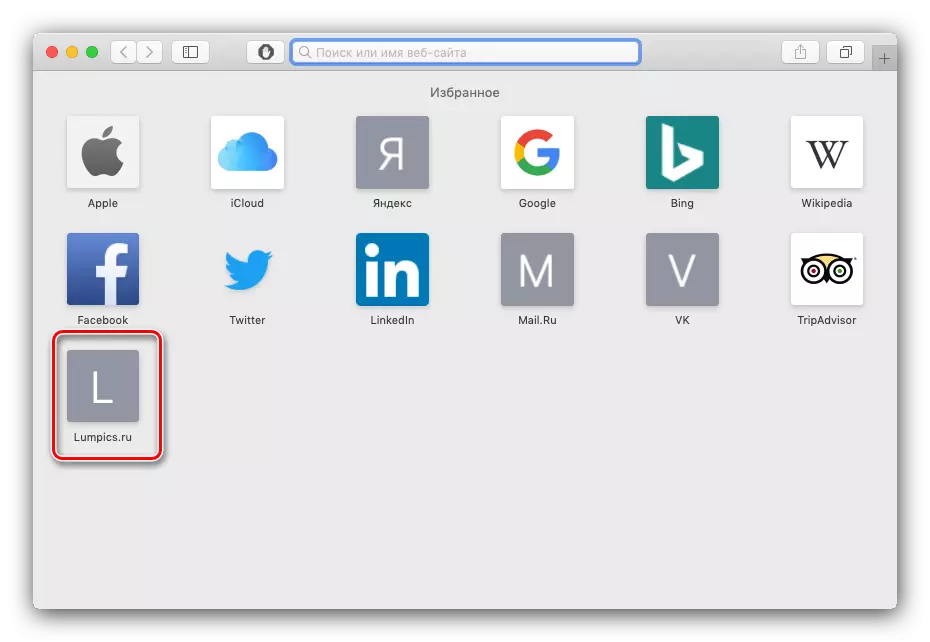
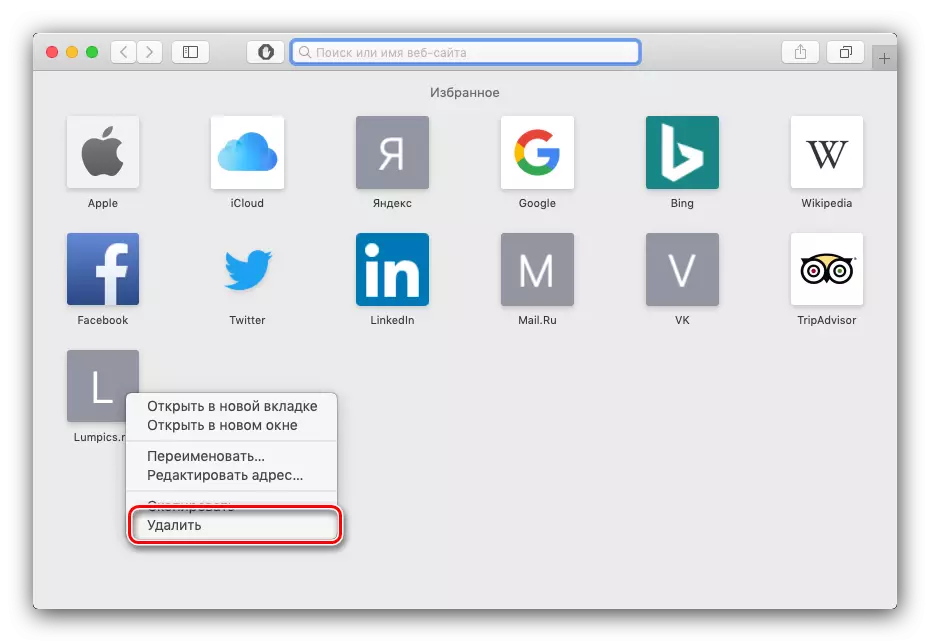
Operácia je veľmi jednoduchá, v platnosti aj nováčik.
iOS.
V mobilnej verzii prehliadača Apple Pridať k obľúbenýmm je nasledovný:
- Otvorte stránku, ktorú chcete pridať k obľúbeným. Na nižšie uvedenom paneli s nástrojmi nájdite tlačidlo označené v screenshot a ťuknite na ňu.
- Vyberte možnosť "Pridať záložku".

Ďalej klepnite na riadok "Obľúbené".
- Ak chcete zobraziť "Obľúbené", otvorte tlačidlo Access na paneli s nástrojmi.

Potom vyberte príslušnú kartu.
- Ak chcete odstrániť zdroj z "Obľúbených", klepnite na tri pásikový prvok na pravej a prejdite doľava. Potom použite tlačidlo Delete.
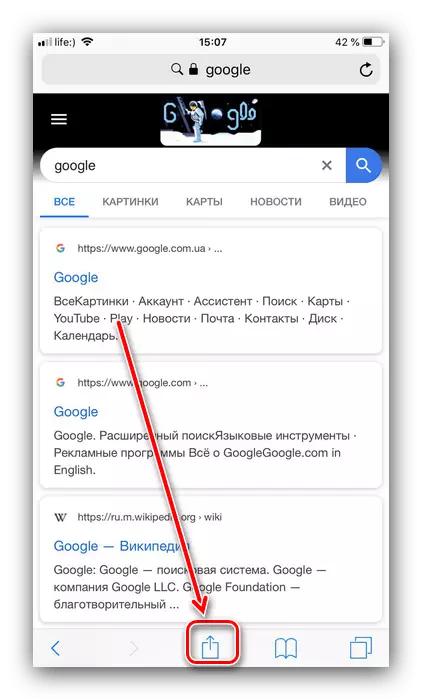
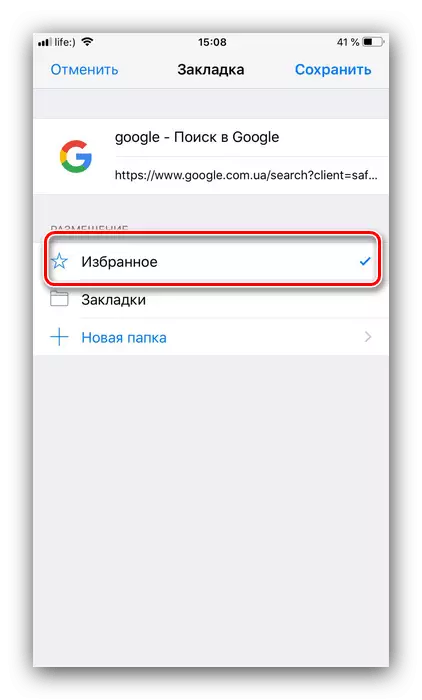
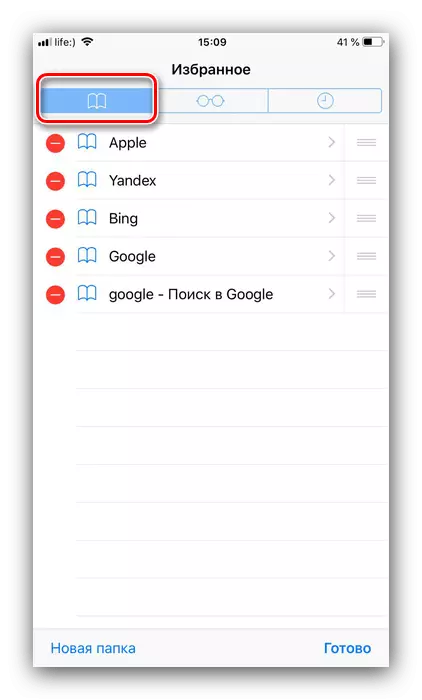
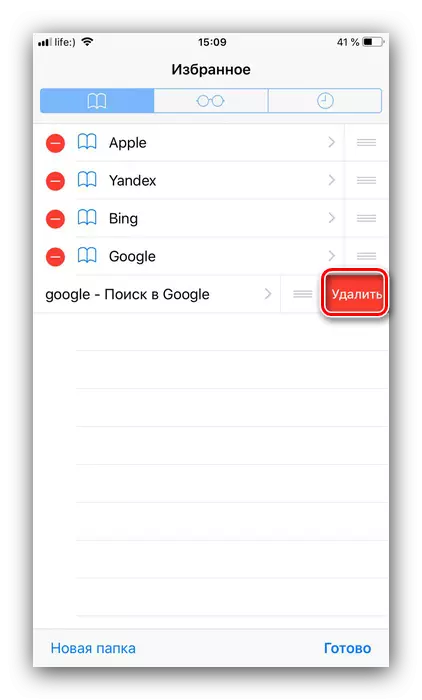
Ako vidíte, nič nie je komplikované.
Záver
Preskúmali sme metódu pridávania stránky do obľúbených Safari Browser vo verziách pre MacOS a IOS. Táto operácia je považovaná za základnú, takže aj v neskúsených užívateľov by nemali mať problémy, keď je splnená.
